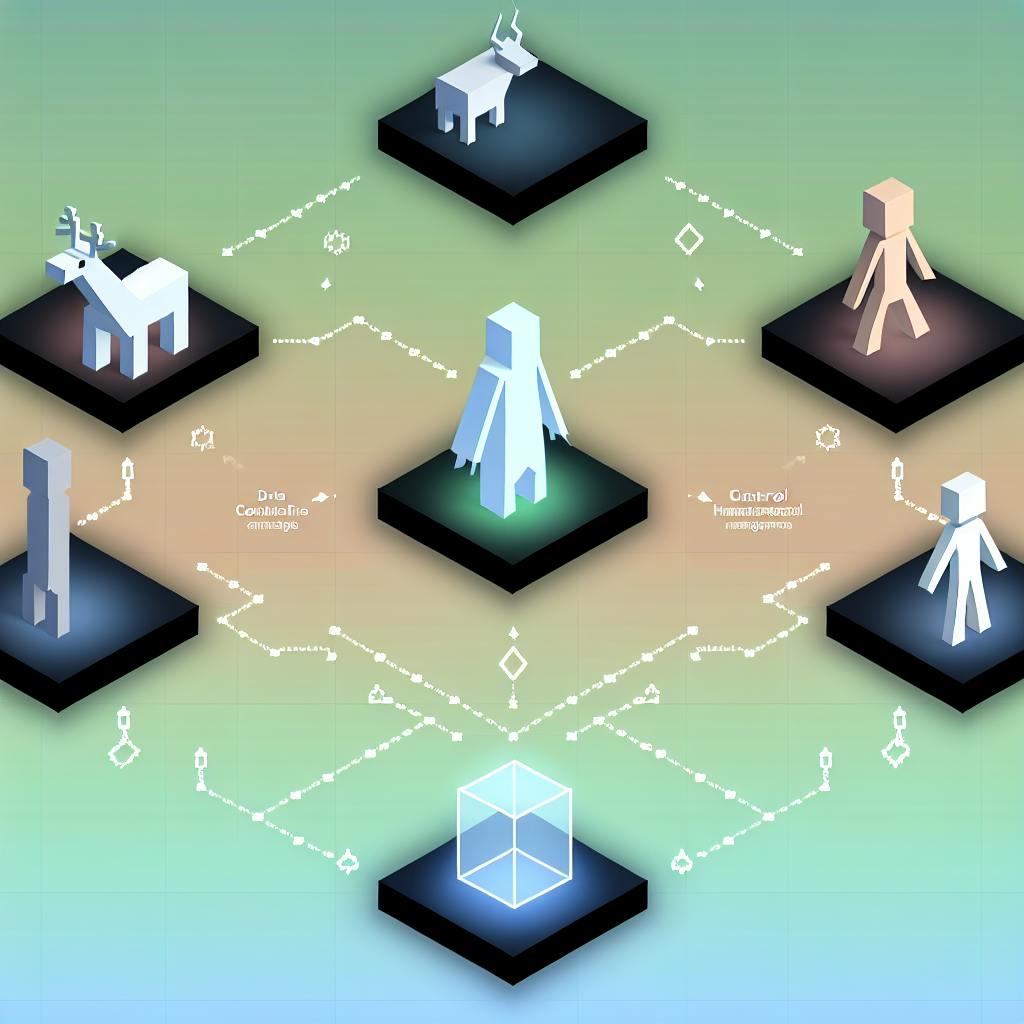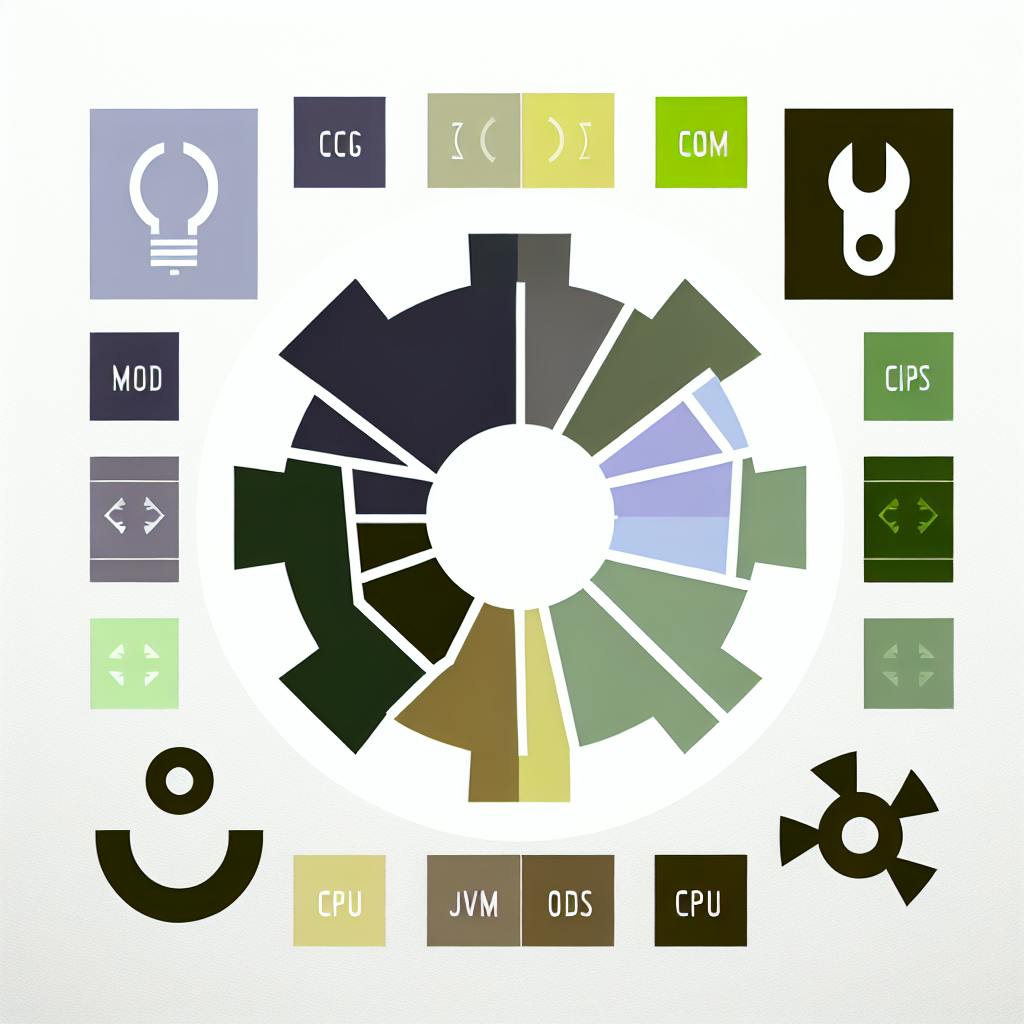Локализация мода в Minecraft позволяет игрокам из разных стран наслаждаться модом на своем родном языке. Это руководство поможет вам локализовать ваш мод в Minecraft шаг за шагом:
-
Найдите файлы локализации (
.lang) в директории мода. -
Создайте новый файл локализации для нужного языка (например,
ru_ru.langдля русского). -
Переведите строки в файле локализации с помощью текстового редактора, поддерживающего кодировку UTF-8.
-
Протестируйте локализацию в игре, изменив язык и проверив различные сценарии.
-
Упакуйте локализованные файлы и распространите их среди игроков.
| Общие проблемы | Решения |
|---|---|
| Неправильное отображение текста | Проверьте имена файлов и использование классов I18n |
| Ошибки на сервере | Используйте классы I18n только на клиентской стороне |
Следуйте этим советам для успешной локализации:
-
Используйте правильные имена и расширения файлов
-
Тестируйте локализацию на разных языках
-
Обеспечьте доступность локализации для пользователей
Локализация мода - важный шаг для расширения его аудитории и популярности. Следуйте этому руководству, и ваш мод станет доступным для игроков по всему миру.
Что такое локализация?
Локализация - это процесс изменения контента, такого как текст, изображения и аудио, для определенного языка или региона. В моддинге Minecraft локализация важна, так как она позволяет игрокам из разных стран играть на своем родном языке.
Локализация в Minecraft осуществляется с помощью файлов .lang, которые содержат пары "ключ-значение". Ключ - это оригинальное имя, а значение - это перевод на нужный язык. Например, файл en_us.lang содержит переводы для американского английского.
Локализуя ваш мод, вы делаете его доступным для игроков из разных стран, что может увеличить его популярность и привлечь новых игроков.
Подготовка
Прежде чем начать локализацию мода, вам нужно подготовить все необходимые инструменты и ресурсы. Вам понадобятся:
-
Текстовый редактор
-
Файлы мода
-
Базовые знания о языках программирования
Убедитесь, что ваш мод совместим с языками, которые вы хотите добавить. Проверьте, что он не использует устаревшие функции или библиотеки, которые могут вызвать проблемы с локализацией.
Также важно знать, как работать с файлами .lang, которые используются в Minecraft для хранения переводов. Эти файлы содержат пары "ключ-значение", где ключ - это оригинальное имя, а значение - перевод на нужный язык.
В следующих шагах мы подробно рассмотрим процесс создания и редактирования файлов .lang для вашего мода.
Шаг 1. Найдите файлы локализации
На этом этапе мы будем искать файлы локализации в директории мода. Файлы локализации в Minecraft имеют расширение .lang и содержат пары "ключ-значение", где ключ - это оригинальное имя, а значение - перевод на нужный язык.
Примеры файлов локализации:
| Файл | Описание |
|---|---|
en_us.lang |
Локализация для американского английского |
ru_ru.lang |
Локализация для русского языка |
fr_fr.lang |
Локализация для французского языка |
Эти файлы можно найти в директории assets/<modid>/lang, где <modid> - это идентификатор вашего мода.
В следующем шаге мы создадим новый файл локализации для вашего мода.
Шаг 2. Создайте новый языковой файл
В этом шаге мы создадим новый файл локализации для вашего мода. Рекомендуется использовать существующий файл en_us.lang как шаблон. Создайте новый файл в директории assets/<modid>/lang, где <modid> - это идентификатор вашего мода.
Название файла локализации зависит от языка, который вы хотите использовать. Например, для русского языка файл будет называться ru_ru.lang, а для испанского - es_es.lang. Важно использовать правильное имя файла, чтобы Minecraft мог найти и использовать его.
Внутри файла локализации вы будете добавлять пары "ключ-значение", где ключ - это оригинальное имя, а значение - перевод на нужный язык. Например:
item.tutorialmod.first_item.name=Первый предмет
tile.tutorialmod.first_block.name=Первый блок
В следующем шаге мы будем переводить строки в файле локализации.
Шаг 3. Переведите строки
В этом шаге мы будем переводить строки в файле локализации. Важно сохранить оригинальную структуру и форматирование, чтобы Minecraft мог правильно прочитать и использовать файл локализации.
Для перевода строк вам потребуется текстовый редактор, который поддерживает кодировку UTF-8. Это позволит вам вводить символы не английских языков, таких как русский или испанский.
Внутри файла локализации вы будете добавлять пары "ключ-значение", где ключ - это оригинальное имя, а значение - перевод на нужный язык. Например:
item.tutorialmod.first_item.name=Первый предмет
tile.tutorialmod.first_block.name=Первый блок
Обратите внимание, что ключи должны быть уникальными и не должны содержать пробелов или специальных символов. Значения, наоборот, могут содержать любые символы, поддерживаемые кодировкой UTF-8.
В следующем шаге мы будем тестировать локализацию, чтобы убедиться, что все строки переведены правильно.
sbb-itb-b1cf51d
Шаг 4. Тестовая локализация
Теперь, когда мы перевели строки в файле локализации, пришло время протестировать локализацию в игре. Это важный шаг, чтобы убедиться, что все строки переведены правильно и отображаются корректно в игре.
Изменение языка в игре
Чтобы протестировать локализацию, вам нужно изменить язык в игре на тот, который вы перевели мод. Для этого откройте игру Minecraft и перейдите в меню настроек. В разделе "Язык" выберите нужный язык и сохраните изменения.
Тестирование различных сценариев
После изменения языка в игре, протестируйте различные сценарии, чтобы убедиться, что локализация работает корректно. Проверьте:
-
Открытие инвентаря и просмотр переведенных названий предметов
-
Создание нового мира и просмотр переведенных названий биомов и структур
-
Интеракция с NPC и просмотр переведенных диалогов
-
Проверка переведенных текстов в меню и интерфейсе игры
Обнаружение ошибок
Если вы обнаружили ошибки или неточности в локализации, исправьте их и повторно протестируйте мод. Это важно, чтобы убедиться, что локализация работает корректно и не вызывает проблем в игре.
В следующем шаге мы обсудим, как поделиться локализацией с другими игроками.
Шаг 5. Поделитесь локализацией
Теперь, когда мы успешно протестировали локализацию, пришло время поделиться ею с другими игроками. В этом шаге мы обсудим, как упаковать локализованные файлы и распространить их среди игроков.
Упаковка локализованных файлов
Для начала, вам нужно собрать все локализованные файлы в один пакет. Создайте новую папку и добавьте в нее все файлы языка, которые вы создали в предыдущих шагах. Убедитесь, что файлы имеют правильные имена и расширения.
Распространение локализации
Теперь, когда у вас есть пакет локализованных файлов, вам нужно решить, как распространить его среди игроков. Вы можете поделиться им с автором мода, чтобы он включил локализацию в свой мод, или выпустить его публично, чтобы другие игроки могли скачать и использовать его.
Лицензирование и атрибуция
При распространении локализации не забудьте указать лицензию и атрибуцию. Убедитесь, что вы имеете право на распространение локализации и что вы предоставляете соответствующую атрибуцию авторам оригинального контента.
В следующем шаге мы обсудим, как устранять ошибки и проблемы, которые могут возникнуть при использовании локализации.
Устранение проблем и советы
В этом разделе мы рассмотрим общие проблемы, которые могут возникнуть при локализации мода в Minecraft, и предложим несколько полезных советов для их устранения.
Общие проблемы с локализацией
Одной из наиболее распространенных проблем с локализацией является неправильное отображение текста в игре. Это может быть вызвано неправильной настройкой файлов языка или ошибками в коде мода. Чтобы решить эту проблему, убедитесь, что файлы языка имеют правильные имена и расширения, и что код мода корректно использует классы net.minecraft.client.resources.I18n и net.minecraft.util.text.translation.I18n.
Использование классов I18n
Классы I18n используются для перевода текста в игре. Они обеспечивают доступ к строкам, которые могут быть переведены на разные языки. Однако, при использовании этих классов, необходимо учитывать, что они могут работать только на клиентской стороне. Попытка использовать их на сервере может привести к ошибкам и краху игры.
Советы по локализации
Для успешной локализации мода в Minecraft, мы рекомендуем следующее:
-
Используйте правильные имена и расширения для файлов языка.
-
Убедитесь, что код мода корректно использует классы
I18n. -
Тестировайте локализацию на разных языках, чтобы убедиться, что она работает корректно.
-
Обеспечьте доступность локализации для пользователей, чтобы они могли использовать ее в игре.
Надеемся, что эти советы помогут вам успешно локализовать ваш мод в Minecraft. В следующем разделе мы подведем итоги и обсудим важность локализации в создании качественного мода.
Заключительные мысли
В этом руководстве мы рассмотрели шаги по локализации мода в Minecraft. Локализация помогает сделать мод понятным и доступным для игроков из разных стран. Мы надеемся, что это руководство поможет вам локализовать ваш мод и сделать его доступным для широкой аудитории.
Если у вас есть вопросы или предложения по улучшению этого руководства, оставляйте комментарии. Мы всегда рады помочь и улучшить наше руководство для вас.